Se trovi difficile digitare sul tuo dispositivo Android a causa delle piccole dimensioni della tastiera, non sei il solo. Fortunatamente, Android offre diverse opzioni per personalizzare le dimensioni della tastiera, rendendo la digitazione più comoda e precisa. Che tu abbia problemi di visibilità o semplicemente preferisca tasti più grandi, questa guida ti mostrerà i diversi modi per ingrandire la tastiera sul tuo smartphone Android. Dalla modifica delle impostazioni predefinite all’uso di app di terze parti, ti guideremo passo dopo passo per migliorare la tua esperienza di digitazione.
Contenuti
Metodo 1: Impostazioni dell’applicazione della tastiera
Se trovi scomodo usare la tastiera su un dispositivo Android, puoi modificarne le dimensioni grazie a una funzione di ridimensionamento, disponibile nella maggior parte delle applicazioni simili. Vediamo come farlo utilizzando uno dei software di inserimento testi più comuni.
Opzione 1: Gboard
Gbord è considerata una delle tastiere più funzionali ed è quella solitamente predefinita nella maggior parte dei dispositivi Android. È possibile ingrandirla in pochi passi.
- Prima di tutto, controlla sul Play Store se è già installata sul tuo dispositivo, se no Scarica Gboard.
- Apri la tastiera scrivendo da qualunque parte. Clicca sull’icona rappresentante un quadrato 2×2.
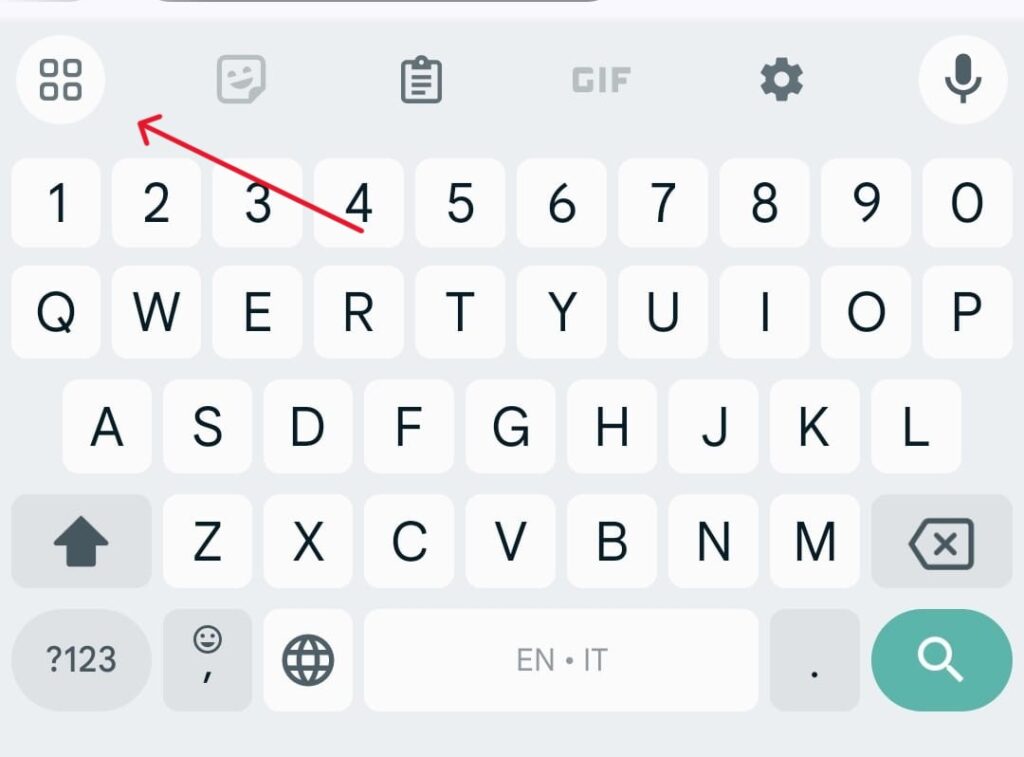
- Premi il rettangolino con scritto “Resize”.
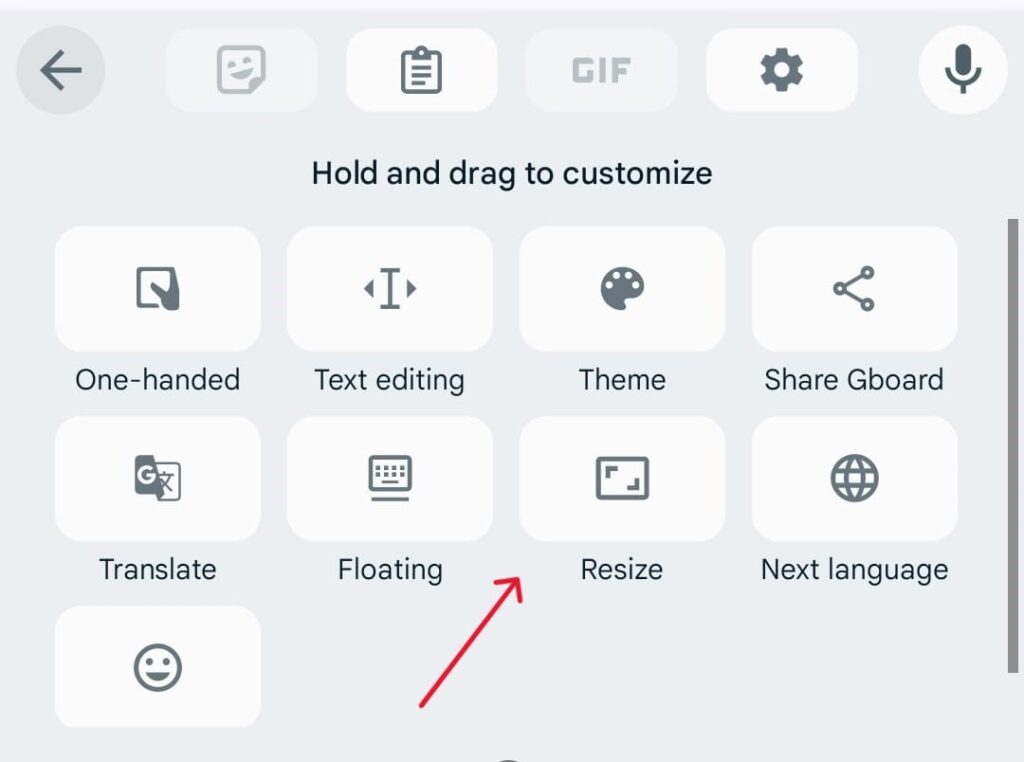
- Scegli la grandezza che vuoi.
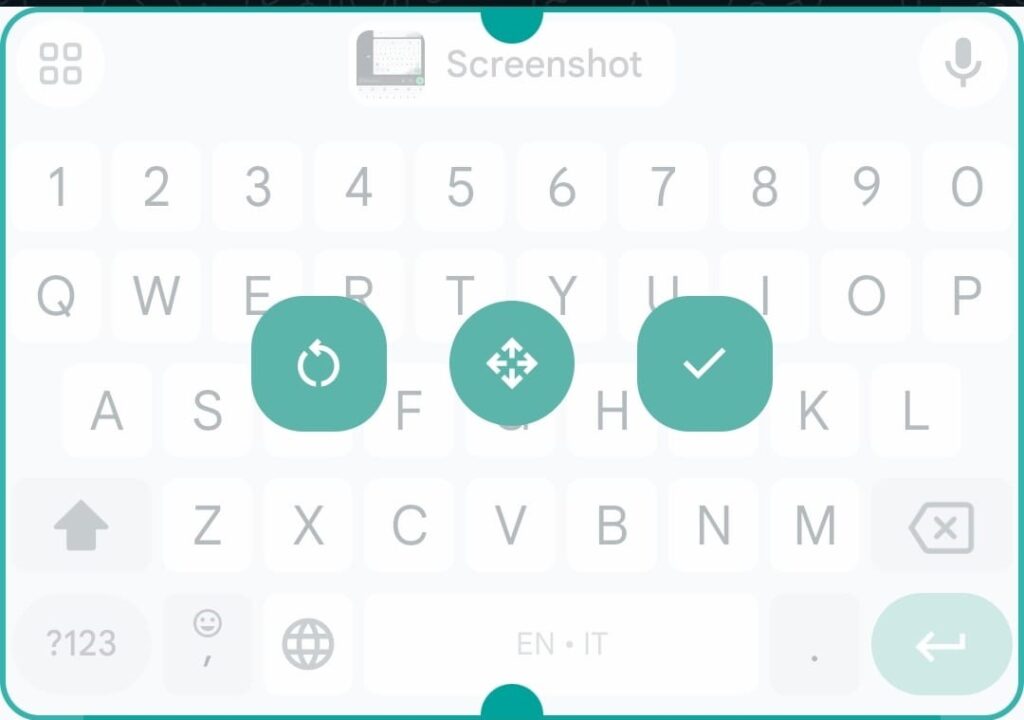
Opzione 2: Microsoft SwiftKey
SwiftKay è ora installato di default anche in alcuni smartphone, come Huawei e Honor. È posizionata come una tastiera intelligente che si adatta allo stile di scrittura individuale dell’utente. La funzionalità è buona come il programma applicativo di Google, ma in questo caso siamo interessati solo alla funzione di ridimensionamento.
Scarica Microsoft SwiftKey da Google Play Market
- Quando appare il layout, potete aprire il menu cliccando sull’icona dei tre punti nel pannello superiore e trascinando il pulsante “Reset”.
- Per ingrandire la tastiera, sollevare la parte superiore della cornice blu attorno ad essa e premere “OK”.
- Per restituire la dimensione predefinita, toccare “Reset”.
Leggi anche: Tastiere virtuali per Android
Metodo 2: Software speciale
Ora concentriamoci su un software che offre opzioni per ingrandire notevolmente il campo con i tasti. Un esempio è 1C Big Keyboard, pensata per persone con problemi di vista o per chi ha difficoltà a digitare senza errori a causa delle dimensioni delle dita. Questa tastiera può essere ingrandita fino a occupare l’intero schermo, con il testo che appare sopra i tasti. Anche se il layout dei pulsanti è diverso dal solito, sembra che ci si abitui rapidamente, secondo le recensioni degli utenti.
Scarica 1C Big Keyboard da Google Play Market
- Avviare la tastiera. Per impostazione predefinita, costa già una grande quantità, ma è possibile aumentarla. Aprire il software “Impostazioni”. Per fare questo, tenere premuto lo “Spazio” e toccare l’icona come un ingranaggio.
- Andare alla sezione “Vista della tastiera”.
- Spuntare la casella “Dimensioni della tastiera” e utilizzare il cursore per aumentarla o diminuirla. Se necessario, è possibile aumentare la dimensione dei caratteri sui tasti.
- Per estendere il layout a tutto lo schermo, passare il dito dal basso verso l’alto.
- Per tornare alla modalità normale, facciamo una pila dall’alto verso il basso sullo schermo.
Ti potrebbero interessare anche:

